Conversión de WMV a MOV le da acceso a muchas oportunidades. Uno es iMovie, que es un potente editor de vídeo para Mac. Es una herramienta gratuita que proporciona funciones sólidas de edición de video y no puede usarla a menos que la entrada sea un archivo MOV. Otra razón por la que necesitas convertir WMV es su soporte limitado de plataforma. Dado que está fabricado por Microsoft, WMV sólo se puede utilizar dentro de esta plataforma, junto con sus servicios similares. Dicho esto, aquí tienes algunos convertidores excelentes para usar en tu PC.
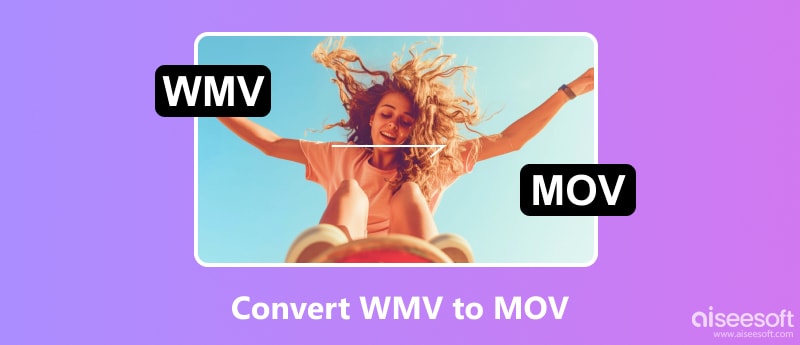
Para cambiar WMV a MOV en su computadora, la clave es encontrar una herramienta de conversión adecuada. Lo bueno es que es fácil encontrar un convertidor compatible. Pero para recomendaciones, aquí están los seis mejores conversores de escritorio y en línea que puede probar.
El proyecto Video Converter Ultimate ofrece un algoritmo de conversión profesional con tecnología avanzada de IA para convertir sin perder la calidad del video. Es un conversor de WMV a MOV eficaz porque tiene configuraciones de salida avanzadas para resolución, códec, calidad, velocidad de fotogramas y más. También admite una conversión masiva, lo que le permite cargar varios archivos multimedia y convertirlos a diferentes formatos. Aiseesoft Video Converter Ultimate admite una variedad de formatos de video, incluidos MOV, WMV, MP4, GIF, VOB, etc. Está disponible para descarga gratuita en Windows y Mac.

Descargas
100% Seguro. Sin anuncios.
100% Seguro. Sin anuncios.
Además de ser un reproductor multimedia, VLC es otra forma de convertir WMV a MOV. Se ha convertido en un reproductor de vídeo popular en muchas plataformas, lo que permite a los usuarios transmitir varios vídeos sin esfuerzo. Pero además de su versátil reproducción de vídeo, VLC también es un gran conversor con un procedimiento sencillo. El único problema es que es muy lento, por lo que un vídeo grande puede llevar más tiempo.
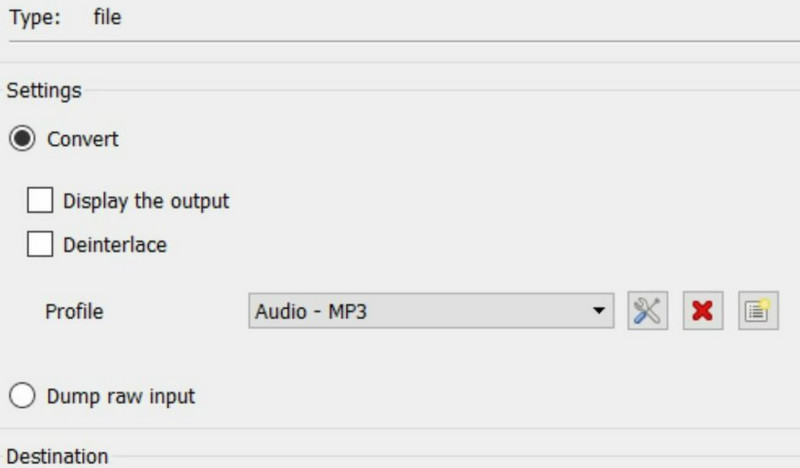
Si tienes un archivo WMV en tu Mac, QuickTime puede convertirlo sin problemas. Es el reproductor multimedia predeterminado para los usuarios de Mac, por lo que no es necesario descargarlo ni instalarlo. Como sabrás, MOV es otro término para el formato QuickTime, por lo que es justo que tenga un conversor para cambiar las extensiones de archivos. Sin más preámbulos, aquí se explica cómo convertir WMV a MOV usando QuickTime Player:
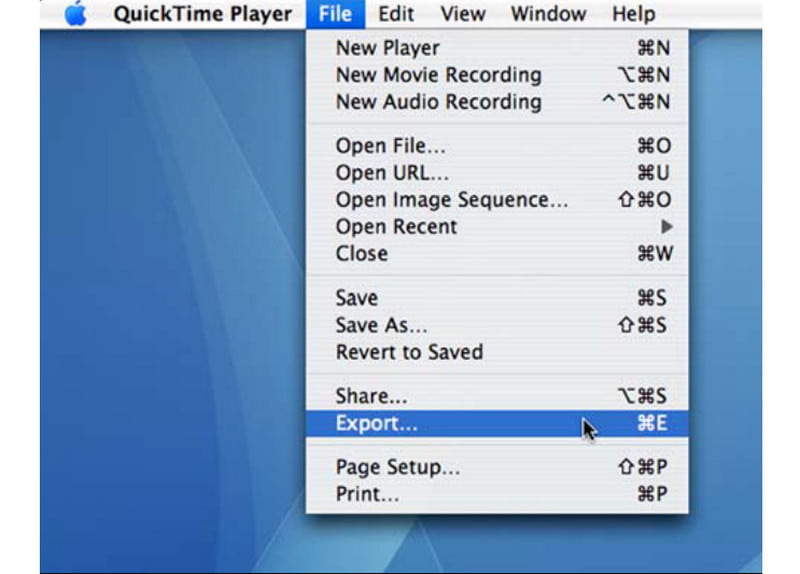
A continuación encontrará más consejos relacionados con las conversiones QuickTime; lea más para resolver sus problemas diarios de formato.
Lectura extendida:
HandBrake es un conversor de WMV a MOV accesible y de código abierto para Windows y Mac. A diferencia de otros conversores, HandBrake tiene configuraciones profesionales de resolución, calidad y velocidad de fotogramas. Por supuesto, los ajustes preestablecidos también son una de las razones por las que el software es popular. Estos ajustes preestablecidos se pueden guardar como estándares para convertir sus archivos a WebM, MP4, H.264, etc. Estos son los pasos a seguir:
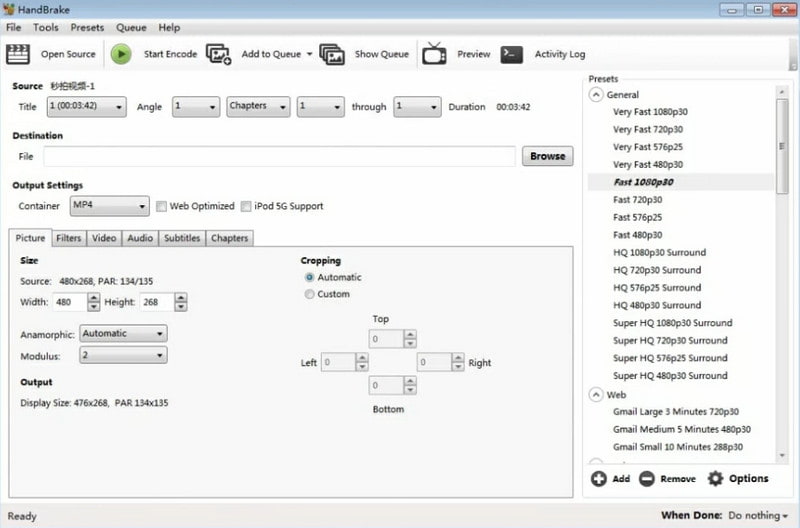
Si bien un conversor de escritorio es suficiente para una conversión profesional, una herramienta en línea como CloudConvert puede ser su alternativa. Es un programa accesible que admite varias conversiones, incluidas WMV a MOV. También tiene una configuración opcional donde puedes cambiar la relación de aspecto, CRF, códec de video y más. Solo debe tener en cuenta el tamaño del archivo porque CloudConvert solo admite 1 GB como máximo.
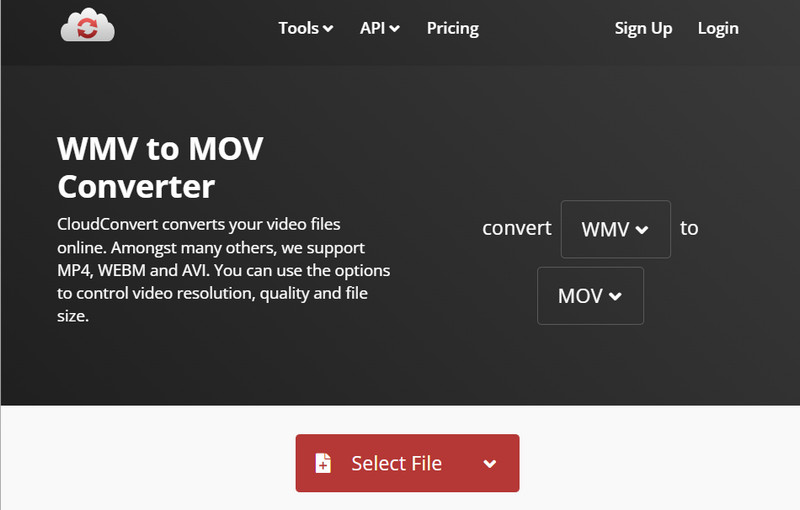
¿Cómo reproduzco películas WMV MOV en una Mac?
Puede utilizar un reproductor multimedia de terceros que admita ambos formatos. Intentar VLC Media Player, Elmedia Player, OminPlayer y 5KPlayer.
¿Cuáles son las desventajas de WMV y MOV?
Ambos formatos están hechos únicamente para sus respectivas plataformas. Por lo tanto, WMV sólo es compatible con el sistema operativo Windows, mientras que MOV es para QuickTime o Mac.
¿Puedo abrir WMV en Mac sin convertirlo a MOV?
Es posible reproducir WMV sin convertirlo agregando un complemento Flip4Mac al QuickTime Player. Sin embargo, esto no se recomienda debido a la baja calidad de reproducción. Otra opción es utilizar otro reproductor multimedia en Mac que admita el formato WMV.
Conclusión
Para resumir, convertir WMV a MOV se puede lograr con los convertidores recomendados para Windows y Mac. Aunque WMV no es ampliamente compatible, la única forma de transferirlo y permitir la reproducción es mediante la conversión. Si desea mantener la calidad original antes de editar el video en iMovie, use Aiseesoft Video Converter Ultimate para obtener un resultado garantizado. Haga clic en el botón Descarga gratuita para probarlo ahora.
Convertir vídeo
Convertir vídeoConvertir mediosConvertir vídeo a BlackberryConvertir vídeo a KindleConvertir FLVConvertir FLV a DVDConvertir RM a WMVConvertir RMVB a AVIConvertir MOV a WebMConvertir MOV a AVIConvertir WMV a MP4Convertir WMV a MOVConvertir SWF a AVIConvertir H.264 a WMVConvertir H.264 a AVIConvierte M2TS a iPadConvertir EVO a iPadConvertir MOD a iPadConvertir VHS a DigitalConvertir audio a AC3Convertir DV a AVIConvertir Texto a Audio
Video Converter Ultimate es un excelente conversor, editor y potenciador de video para convertir, mejorar y editar videos y música en 1000 formatos y más.
100% Seguro. Sin anuncios.
100% Seguro. Sin anuncios.